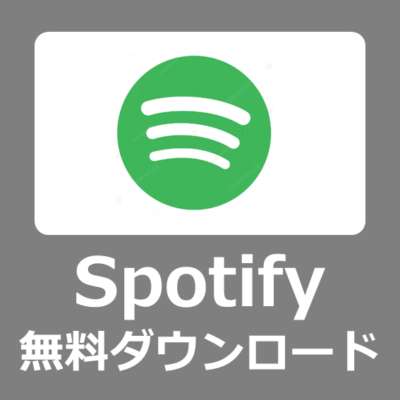Spotify(スポティファイ)は、スウェーデンの企業が提供する世界中の音楽やポッドキャストなどのコンテンツを楽しむことができる人気のストリーミングサービスです。このスポティファイの音楽を、インターネットに接続できない場所でもを利用したいと思ったことはないでしょうか?
本記事では、音楽ストリーミング保存ツール「MusicFab Spotify 変換ソフト」を使用してSpotify(スポティファイ)のミュージックデータを無料で簡単にダウンロードする方法をご紹介します。
無料でスポティファイの音楽をダウンロード
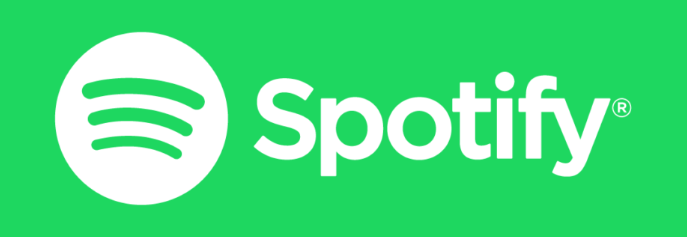
無料体験版でSpotify(スポティファイ)の音楽を3曲までダウンロード可能
今回ご紹介致します「MusicFab Spotify 変換ソフト」は、無料体験版を利用することでSpotify(スポティファイ)の音楽を無料で3本までダウンロードすることが出来ます。
無料トライアルでソフトの操作性や保存した音楽を体験し、日常的に利用したい場合は有料版の購入を検討しましょう。
MusicFab Spotify 変換ソフトとは?
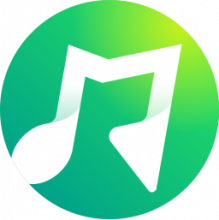
Spotifyは無料プランでも音楽が聴き放題ですが、音楽のダウンロード・オフライン再生機能は有料のプレミアムプランが必要となります。
Apple MusicやAmazon Music、YouTube Musicなど、人気のストリーミング音楽サービスのダウンローダーとして効果的なアプリを提供する「MusicFab社」が開発・販売する「MusicFab Spotify 変換ソフト」は、簡単な操作でSpotifyの音楽をダウンロードすることが出来ます。
MusicFab Spotify 変換ソフトの特徴
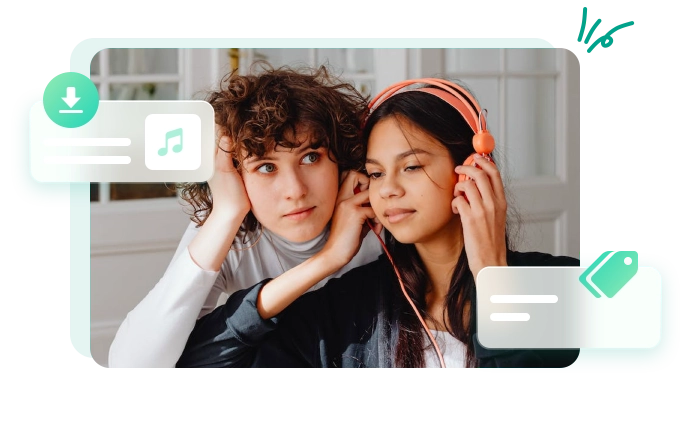
Spotify(スポティファイ)専用ダウンロードソフト「MusicFab Spotify 変換ソフト」は、高速でSpotifyの音楽をMP3形式に変換することができます。このソフトウェアは、次のような方におすすめです。
- Spotify Premiumに加入しなくてもスポティファイの曲やアルバムをダウンロードしたい
- Spotify(スポティファイ)の音楽をmp3やm4Aに変換したい
- ダウンロードした音声データを外付けHDDに保存したい
- ダウンロードした曲をスマホやパソコンで楽しみたい
豊富なダウンロード機能
「MusicFab Spotify 変換ソフト」は、Spotify(スポティファイ)の音楽を直感的な操作で効率的にダウンロードする機能が豊富にあります。
10秒以内に高速ダウンロード
Spotifyの音楽を10秒以内に高速でダウンロードでき、オフラインで再生、ID3タグと歌詞の取得が可能です。
様々な音声フォーマットに変換
Spotifyの音楽をM4Aだけでなく、MP3やWAV・FLAC・OPUSなど様々なフォーマットに変換できます。また、セキュリティ性の高いエンコード技術で128kbpsから320kbpsのビットレート、44.1kHzのサンプリング周波数で高品質に保存します。
一括変換
Spotifyの曲・プレイリスト・ポッドキャストの一括変換をサポートしており、複数のコンテンツをまとめてダウンロードする機能で効率的に作業ができます。
歌詞やアートワークなどアーティスト情報を保存
歌詞を.lrcファイルとして保存したり、タイトルやアーティスト名、アルバム名、アートワーク、トラックナンバーなどを含むIDタグ情報を取得することが出来ます。
オフライン再生
プレミアムプランでないと利用することができない、Spotifyのオフライン再生に対応しています。
利用上の注意点
「MusicFab Spotify 変換ソフト」の利用は著作物への影響を注意し、ダウンロードしたコンテンツを第三者と共有するなど商用目的で使用することは厳禁です。
著作権法を理解し、適用範囲内で利用をしましょう。
仕様要件
「MusicFab Spotify 変換ソフト」は、WindowsとMacのパソコンに対応しています。
Windows/Mac版
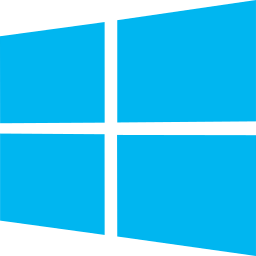

| Windows | Windows 11,10,8.1,8,7 (32/64ビット) またはそれ以上 |
| Mac | Mac macOS 10.10 – 14 またはそれ以上 |
| CPU | 1GHz またはそれ以上 |
| 空き容量 | 10GB 以上 |
| メモリ | 1GB 以上 |
【公式サイト】MusicFab Spotify 変換ソフト Windows無料ダウンロード
【公式サイト】MusicFab Spotify 変換ソフト Mac無料ダウンロード
無料ダウンロードとインストール方法
Spotify(スポティファイ)専用音声データ保存ソフト「MusicFab Spotify 変換ソフト」の、ダウンロードとインストール方法は以下の通りです。今回は、Windows版でご紹介致します。
以下のリンクより「MusicFab Spotify 変換ソフト」のダウンロードページを表示します。
【公式サイト】MusicFab Spotify 変換ソフト 無料ダウンロード
「無料ダウンロード」を選択し、ダウンロードファイルを任意の場所へ保存します。
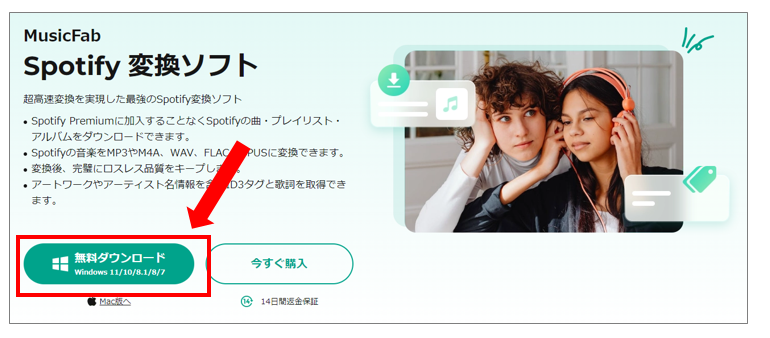
ダウンロードした「MusicFab_Spotify_Converter_1040.exe」ファイルをダブルクリックで実行します。
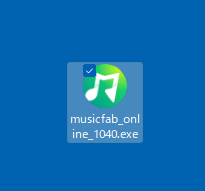
インストール画面が表示されたら「クイックインストール」を選択します。「カスタムへ」を選択するとインストール先などオプションを選択することができます。
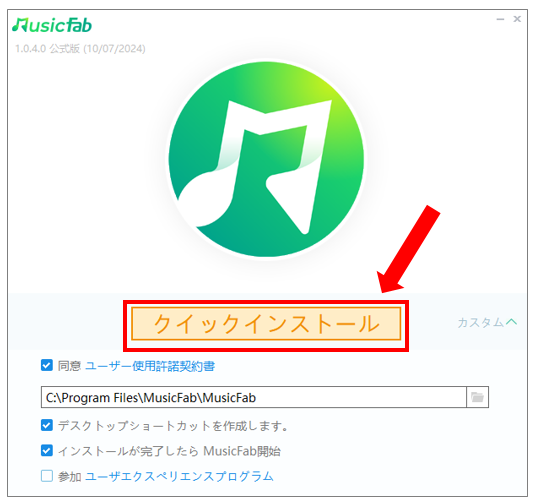
インストールが完了するまで、しばらく待ちます。

ようこそ画面が表示されたら「試用」→「始める」を選択します。
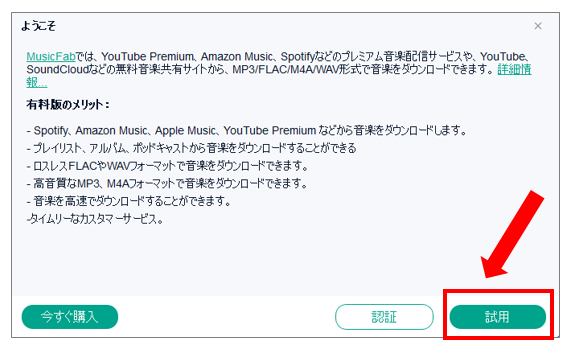
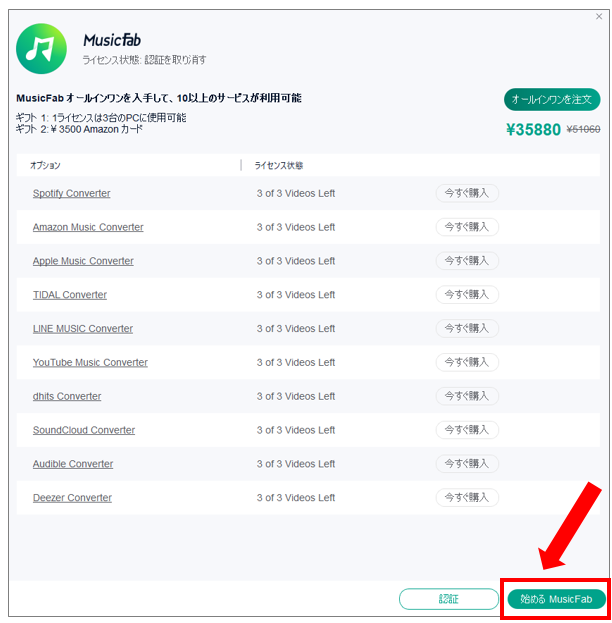
デスクトップ上に「MusicFab Spotify 変換ソフト」のアイコンが作成されていることを確認します。
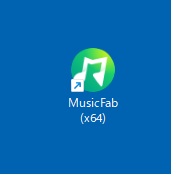
Spotify(スポティファイ)の音楽ダウンロード方法
デスクトップ上の「MusicFab Spotify 変換ソフト」をダブルクリックで起動します。
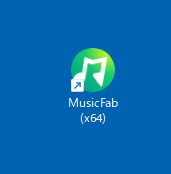
日本語以外が表示されている場合は、画面右上の「≡」をクリックして、設定メニューを開き、「一般」→「言語」と進み、「日本語」を選択します。
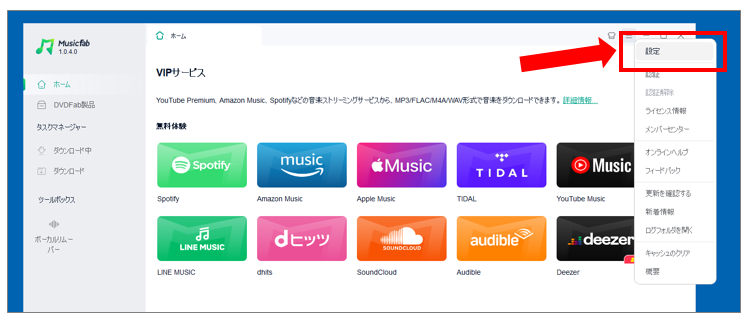
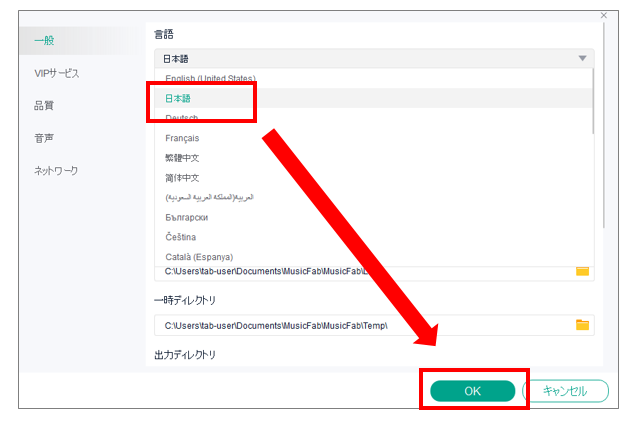
「VIPサービス」では、フォーマットなど細かい設定を選択することができます。
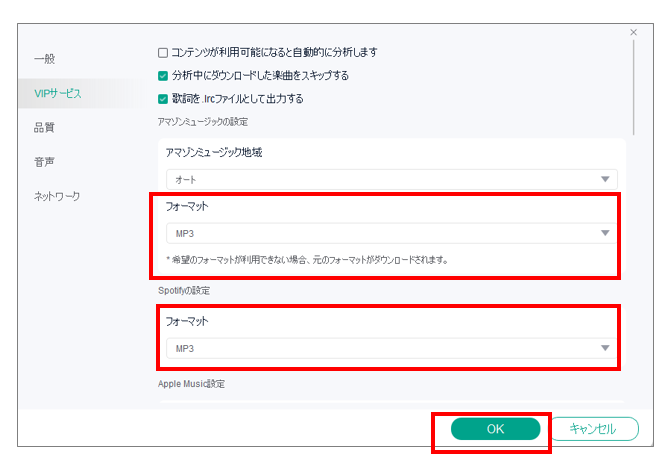
Spotifyより音楽をMP3でダウンロードする方法
左メニューの「VIPサービス」より「Spotify(スポティファイ)」のボタンを選択します。
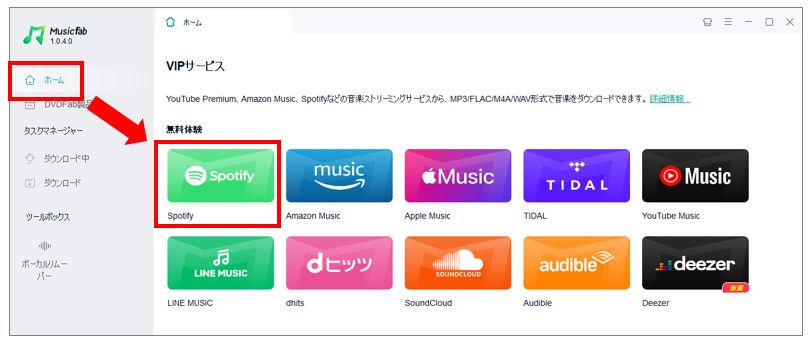
Spotify(スポティファイ)の画面が起動したら「ログイン」します。
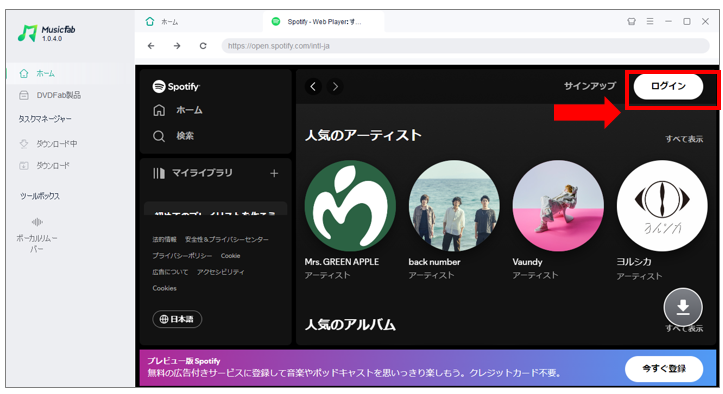
ログインできたら、Spotifyのダウンロードしたい曲を選択ます。
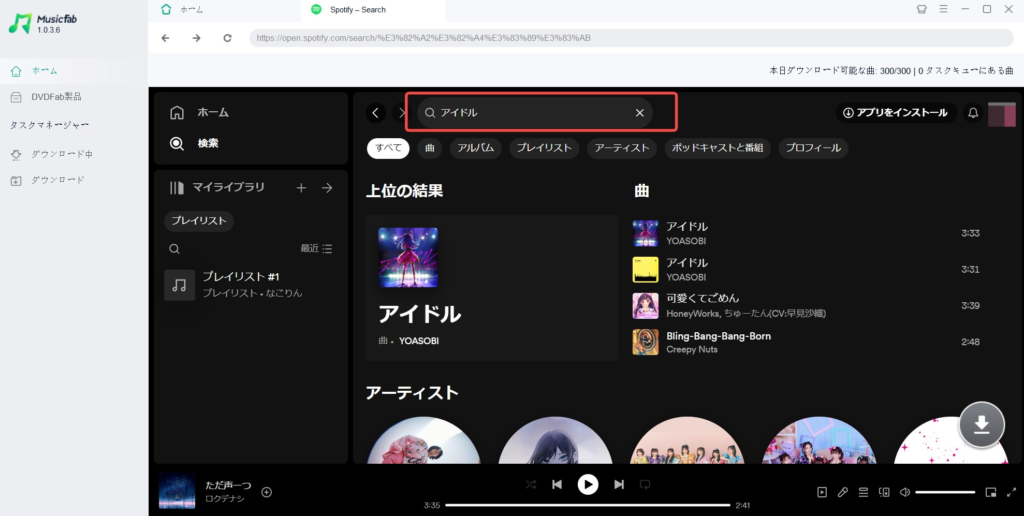
ダウンロードしたいSpotify(スポティファイ)の曲を再生し「ダウンロード」を選択します。
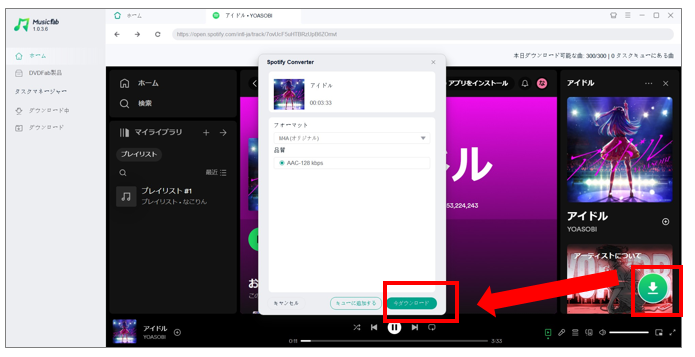
左メニューのダウンロードより、保存状況を確認することができます。
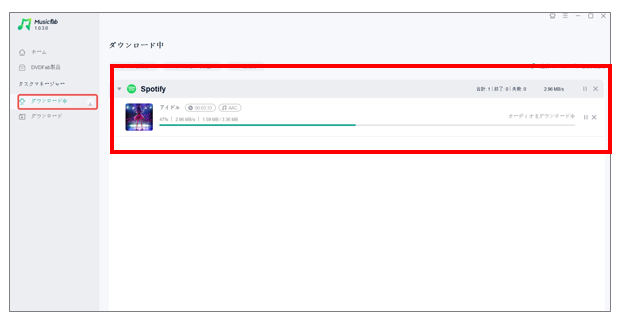
ダウンロードが完了したら指定した保存先で確認します。
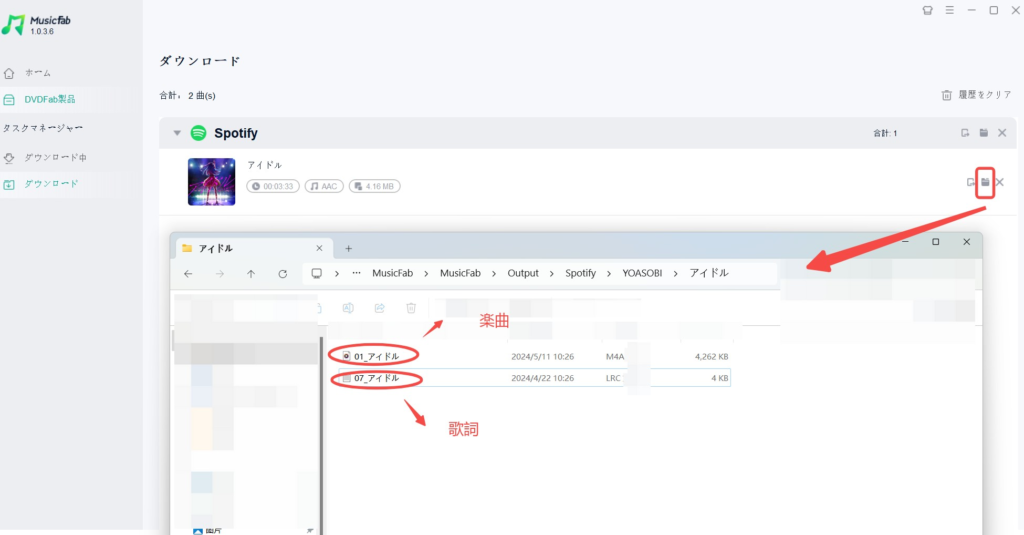
以上、Spotifyの音楽を無料でダウンロードする方法のご紹介となります。
無料体験版と有料版の違い
「MusicFab Spotify 変換ソフト」のすべての機能を利用するには有料版のライセンスが必要となります。
無料トライアル版では、Spotify(スポティファイ)の音楽を3つまでダウンロードすることが出来ます。
ダウンロードできる曲数は3つとなります。操作感や機能を無料トライアル版で確認し、実際に保存した音声データに満足できたら有料版の購入を検討しましょう。
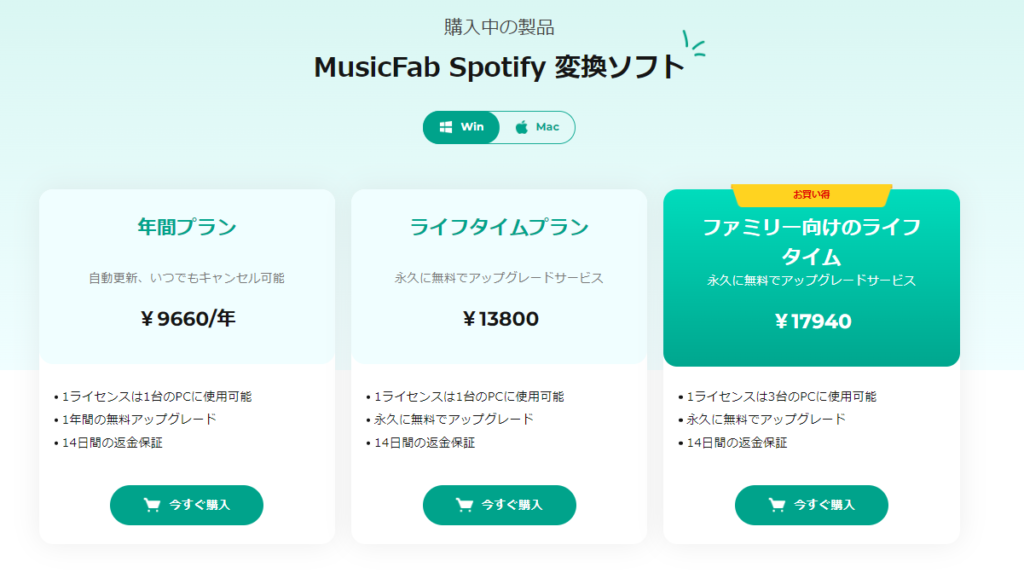
参考記事
【無料会員もOK】無料でSpotifyの曲をダウンロードする方法!PC&スマホ対応、Spotify楽曲の保存方法とトラブル対処法
【2024最新版!】SpotifyをMP3に変換できる最強のソフト11選!安全にSpotifyの音源が保存できます
どうやってSpotifyの音楽をオフライン再生できる?そのやり方をご紹介!
SpotifyをMP3に変換できるサイト9選!ダウンロードしてiPhoneやAndroidで再生!プレイリストも可能
【無料】Spotifyのダウンロード方法!曲をMP3で保存!iPhone/Android/PCぜんぶ解説
Q&A
- Q無料体験版と有料版には何の違いがありますか?
- A
無料体験版では、各サービスにつき3曲しかダウンロードできません。有料版を購入すると、制限を解除できます。
- Q別のコンピューターにMusicFabのライセンスを移行する方法は?
- A
1. 現在使用しているPCからMusicFabの認証を解除して、新しいコンピューターでアカウントとメールでMusicFabを認証することができます。
2. サポートチームに連絡して、アカウントの認証履歴を削除させます。
- Q購入前に製品を体験することはできますか?
- A
はい。当社の製品は「試用してから購入する」ソフトウェアとして販売されています。14日間無料で体験し、MusicFabの全機能を確認することができます。体験期間中、各製品で最大3曲をフル尺でダウンロードできます。/download.htm からMusicFabをダウンロード・インストールして、お試しください。
まとめ
こんな方にオススメ
- Spotify Premiumに加入しなくてもスポティファイの曲やアルバムをダウンロードしたい
- Spotify(スポティファイ)の音楽をmp3やm4Aに変換したい
- ダウンロードした音声データを外付けHDDに保存したい
- ダウンロードした曲をスマホやパソコンで楽しみたい
【公式サイト】MusicFab Spotify 変換ソフト Windows無料ダウンロード
【公式サイト】MusicFab Spotify 変換ソフト Mac無料ダウンロード
最後に
今回は簡単な操作でSpotify(スポティファイ)の音楽をダウンロードすることができる「MusicFab オールインワン」をご紹介致しました。ダウンロードしたい音楽の再生してダウンロードするだけなので簡単な操作で保存することが出来ます。
Windows11やMacのパソコンへ、Spotify(スポティファイ)の音楽をダウンロードしたい場合は無料の体験版で操作感を試してみましょう。